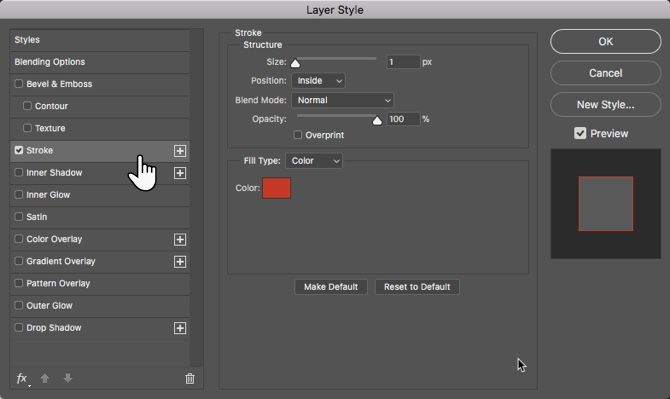Выделите любой текст в Adobe Photoshop, чтобы выделить его. Самое приятное то, что это быстро и легко освоить, даже если вы новичок в Photoshop. И это только один из многих типов эффектов, которые вы можете узнать в Photoshop
,
Но будь тонким. Тонкость важна, потому что вы можете создавать красивые эффекты только с правильной комбинацией шрифтов, в противном случае выделенный текст может выглядеть чрезмерно.
Как набросать текст в фотошопе
Этот метод использует стили слоя для создания обводки. Это также позволяет типу слоя оставаться редактируемым. Вы также можете использовать шаги ниже, чтобы добавить обводку к любому другому объекту на холсте, кроме типа.
- Выберите инструмент «Текст» (горизонтальный или вертикальный) и создайте текст.
- Щелкните правой кнопкой мыши на Type Layer и выберите Параметры наложения из меню. Или перейдите к Слой> Стиль слоя> Инсульт.
- в Стиль слоя диалоговое окно, выберите Stroke под списком стилей слева.

- Параметры стиля Stroke дают вам полный контроль над внешним видом контура. Установите желаемый размер или ширину с помощью ползунка или введите собственное значение.
- Выберите Позиция для инсульта. Правильная позиция меняет внешний вид, когда текст комбинируется с другими элементами слоя. Есть три варианта.
- Внутри.Штрих будет размещен внутри краев выделения.
- Центр. Штрих появится в 10 пикселях внутри и снаружи выделения.
- За пределами. Штрих будет проходить по внешнему краю выделения.
- Использовать Режим смешивания управлять тем, как цветной обводка будет взаимодействовать с цветами или слоями под обводкой. Например, если вы поместите текст поверх цветного изображения.
- Использовать помутнение ползунок, чтобы установить степень прозрачности для обводки.
- Штрихи могут быть заполнены сплошными линиями, красочными градиентами, а также узорными границами. Нажмите на цветную плитку, чтобы открыть палитру цветов. Выберите свой цвет. Нажмите ОК.
Вот конечный результат:
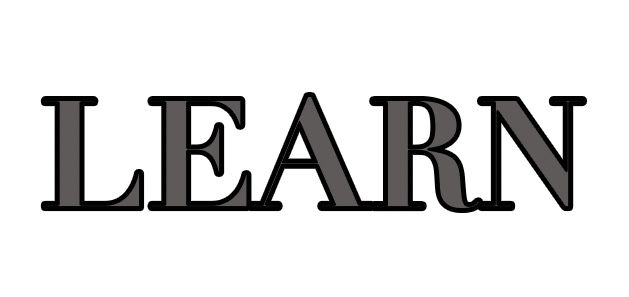
Если это выглядит мягко, не волнуйтесь. Вы можете создавать более красочные текстовые эффекты. Эксперимент для интересных результатов. Например, на скриншоте ниже показан узорчатый штрих.
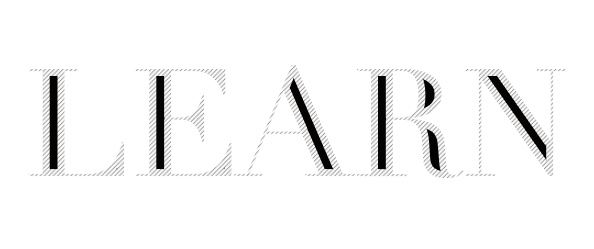
Как выглядит ваш первый набросок текста?
Есть много способов набросать текст, но основной штрих достаточно прост. Вы всегда можете объединить текст со стилями слоя, чтобы добавить эффекты. Этот метод также гибкий, поскольку вы можете скопировать и вставить любой другой текст, чтобы заменить тот, над которым вы работали. Стиль слоя остается неизменным, и изображение будет обновляться новым текстом, который вы только что вставили.
Какие еще методы вы пытались быстро и легко обрисовать в общих чертах?